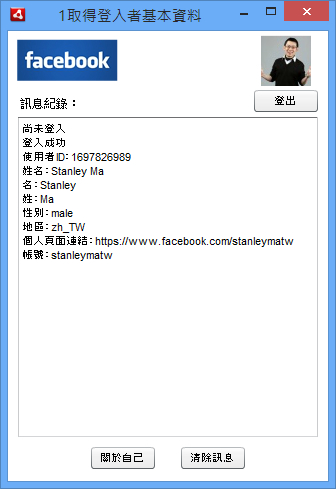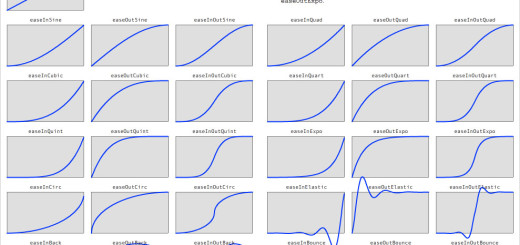網頁圖示的製作方式
之前在馬老師舊的部落格就有教導過網站圖示的製作方式,不過因為部落格搬新家,也再把這個教學重新講解與製作一遍,如下圖所示,許許多多的網頁都有製作網頁圖示。
這樣的圖示我們可以利用任何的美工軟體來設計,而我是在Fireworks中製作(個人覺得比較方便),首先開一個正方形的透明圖檔(寬、高相同),大小可以自訂,底色設為透明。
底色透明的部分是希望可以製作一個去背的網站圖示,像上面範例奇摩的圖示就有去背,維基百科則沒有,接下來就看你怎麼樣設計這個圖示囉~
製作完成後儲存成png的格式,進入這個網站將我們的PNG圖檔轉換成ICO圖檔,進入後按下選擇檔案,找到我們剛剛所儲存的PNG圖檔,接下來就按下轉換的按鈕。
待轉換完成後在Click here to Download的文字上面按右鍵選擇另存目標。
接下來在想出現此圖示的網頁上,輸入以下的HTML程式碼。
<link href="favicon.ico" rel="shortcut icon" />
其中href代表這個圖檔的名稱和路徑,如果是整個網站的所有頁面都要有本圖示的話,那每一頁都必須要有這段語法喔!接下來預覽網頁就可以看到你所設計的網頁圖示了。
註:在網頁還沒上傳的情形之下I.E.會看不到這個圖示,大家可以用Chrome或Firefox來預覽